Glary Utilities Pro检查系统磁盘的操作方法
2020-07-03 13:02作者:下载吧
Glary Utilities Pro是一款功能非常实用的系统优化工具,通过这款工具我们可以在使用电脑的过程中对电脑的文件数据进行整理,并且还有很多的系统优化功能,包括注册表优化、磁盘优化等等,在磁盘优化功能中还有一个检查磁盘模块,可以帮助用户检查分析电脑系统磁盘的状态,能够及时的发现一些问题并进行解决。那么接下来小编就跟大家分享一下使用Glary Utilities Pro这款软件检查系统磁盘的具体操作方法吧,感兴趣的朋友不妨一起来看看这篇方法教程。
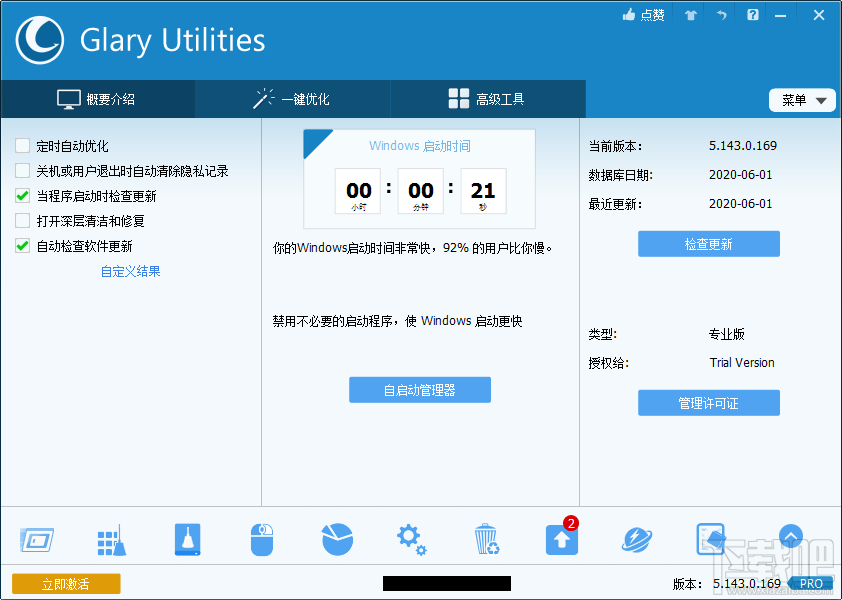
方法步骤
1.首先第一步我们打开软件之后,在界面中找到高级工具这个模块,点击之后在左边选择优化与增强功能选项,接着点击磁盘检查功能。
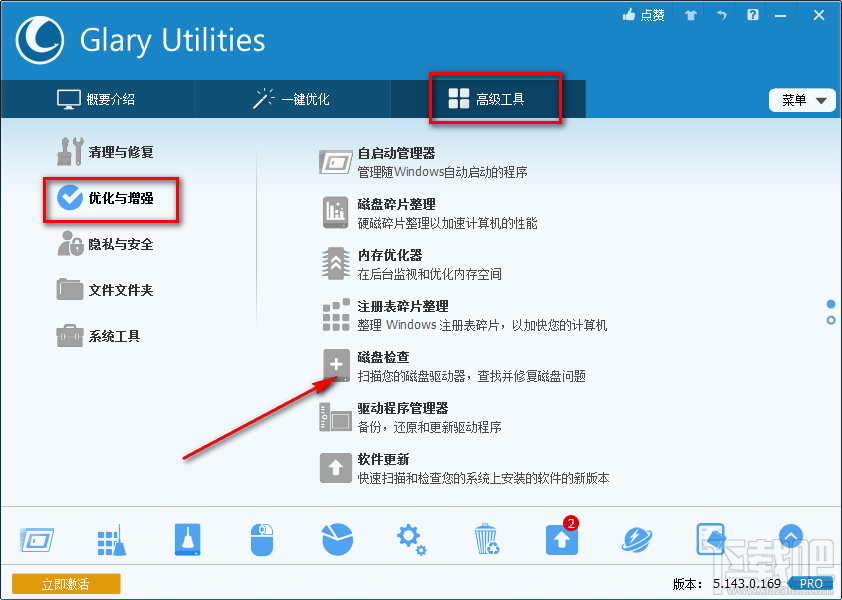
2.点击磁盘检查功能之后,接下来下一步会打开一个选择想要检查的磁盘选项,我们勾选自己想要检查的一些磁盘之后,点击下方的开始检查按钮。
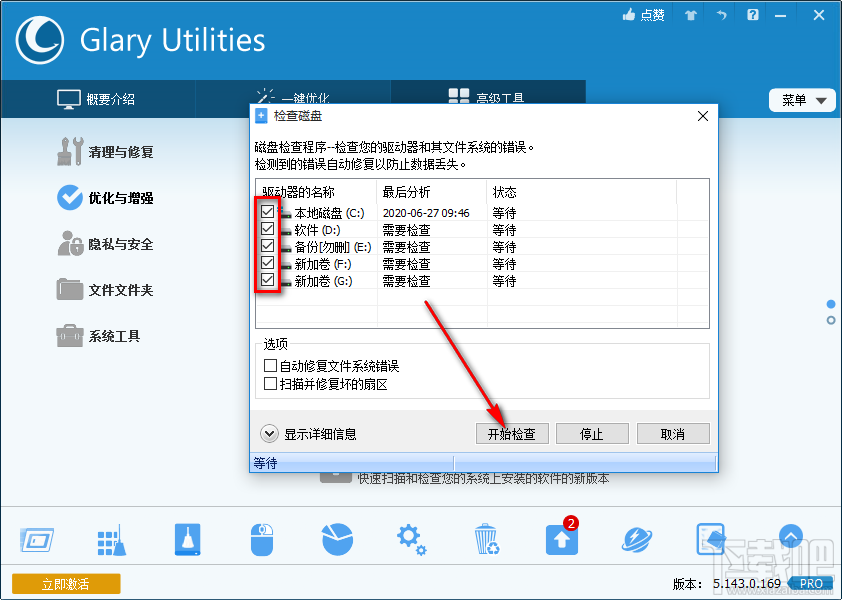
3.点击开始检查按钮之后耐心的等待检查操作完成,检查操作完成之后我们可以看到一个结果界面,点击其中的显示报告可以查看结果报告。
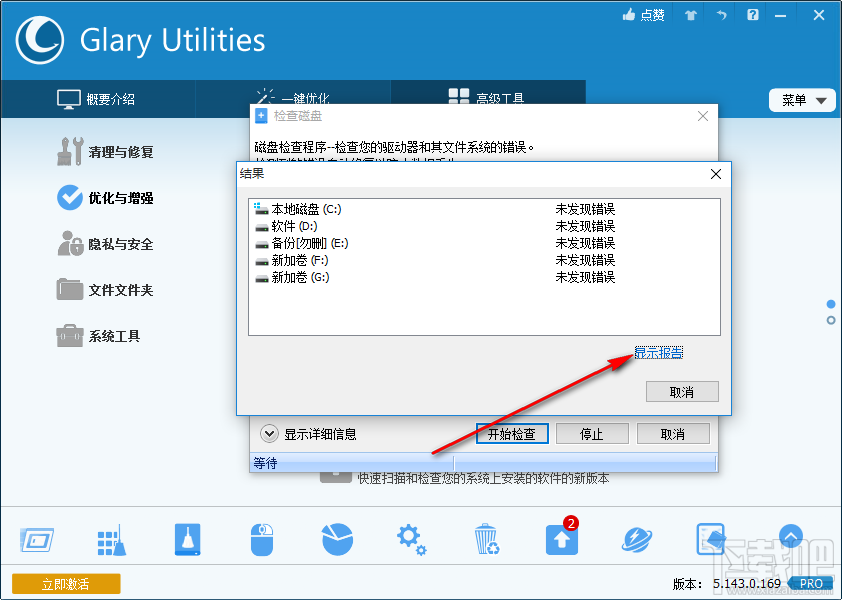
4.在结果报告中可以看到软件检查磁盘进行的一些操作,然后我们可以点击下方的保存报告按钮保存检查磁盘的报告。
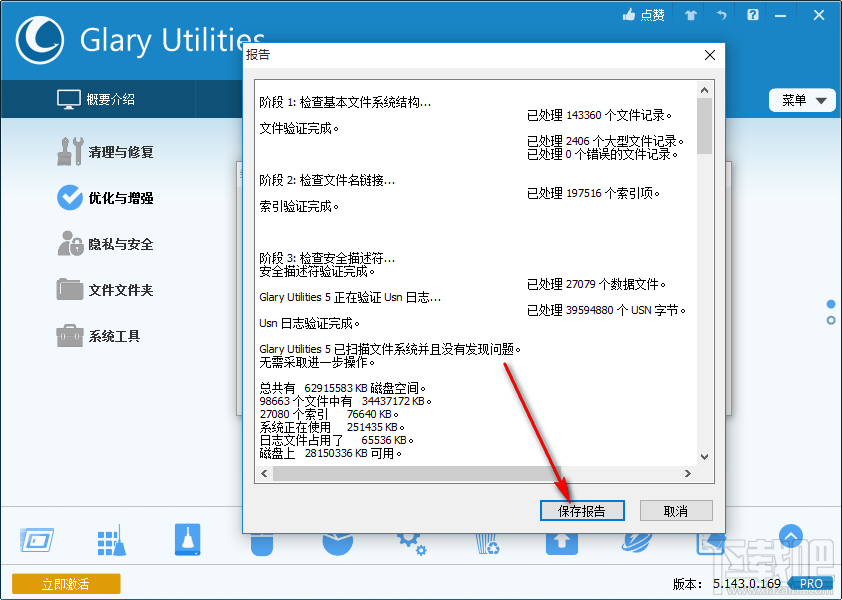
5.点击保存报告按钮之后,下一步就打开一个保存文件的界面了,我们根据自己的需求选择保存报告的储存位置和名称之后,就可以点击保存按钮将它保存下来了。
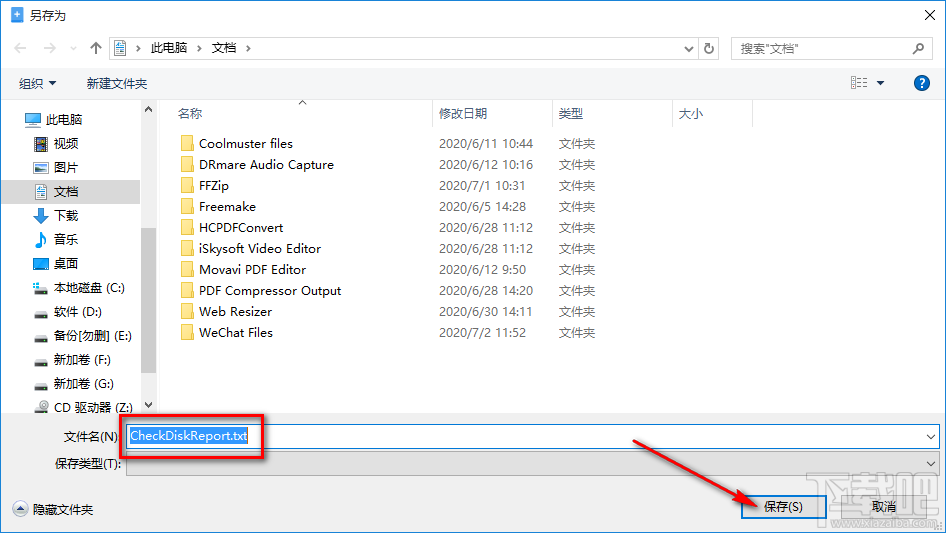
使用上述教程中的操作方法我们就可以通过Glary Utilities Pro这款软件来检查系统磁盘了,有需要的朋友赶紧试一试这个方法吧,希望这篇教程能够对大家有所帮助。